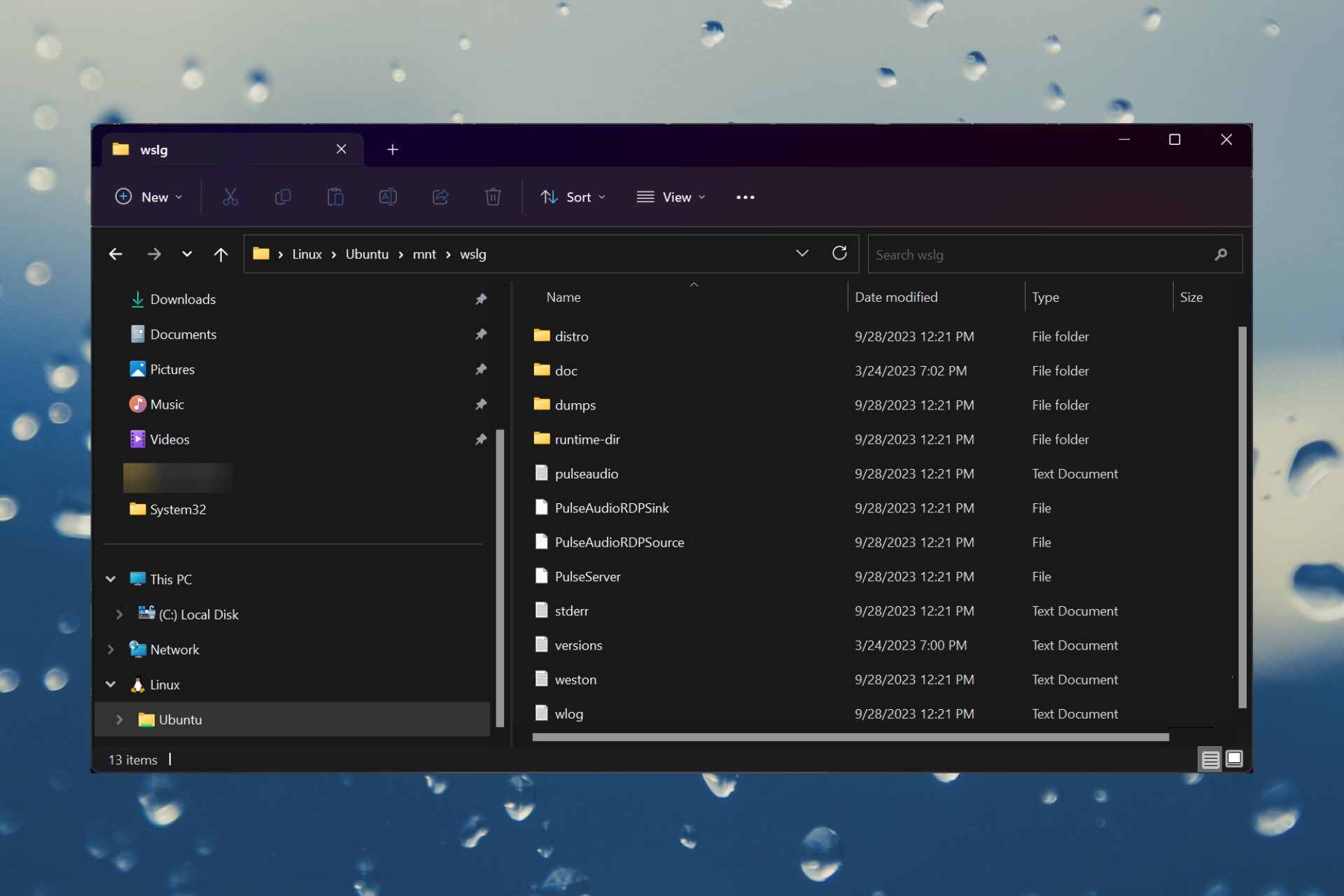
EXT4是一个原生的Linux文件系统,直到不久前,你还无法在Windows上访问它。但是,多亏了WSL2(Linux版本的Windows子系统),您现在可以在Windows 2上安装,读取和格式化EXT4。
Windows 11 是否支持 EXT4?是的,现在 Windows 11 支持 EXT4 到 WSL2。但是,您需要将其安装在设备上或在 Windows 2 上更新 WSL11 内核。
如何在 Windows 4 上访问 EXT11?
1. 在视窗 4 上挂载 EXT11 分区
- 单击搜索栏,键入电源外壳,然后从结果中选择以管理员身份运行。
- 键入或粘贴以下命令,然后按 Enter 以获取有关驱动器和分区的详细信息:
wmic diskdrive list brief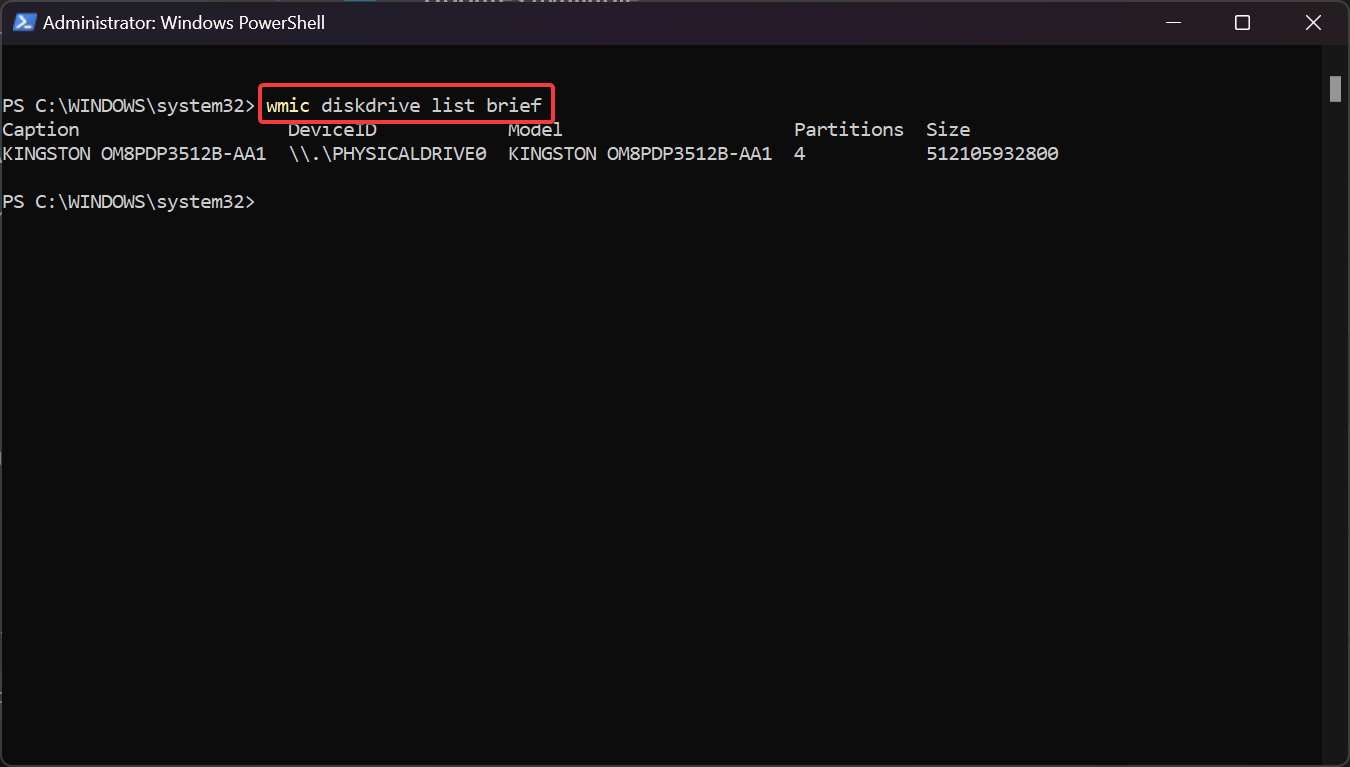
- 现在键入以下命令并使用系统的实际数据更改路径:
wsl --mount PATH - 例如,在我们的示例中,它可以是 wsl –mount \\.\PHYSICALDRIVE0 或 wsl –mount \\.\PHYSICALDRIVE0 –partition1。
但是,同样,请确保已安装 WSL2,并且要装载的分区是 Linux 分区。否则,该命令将不起作用。
此外,如果要卸载 EXT4 分区,请使用 wsl –unmount 命令,而不是使用相同的路径挂载 wsl –mount。
2. 挂载 EXT4 文件系统作为 FAT 分区
- 单击“搜索”按钮,键入 powershell,然后以管理员身份打开应用。
- 现在,键入以下命令并将 PATH 替换为 Linux 分区的实际路径:
wsl --mount PATH -t vfat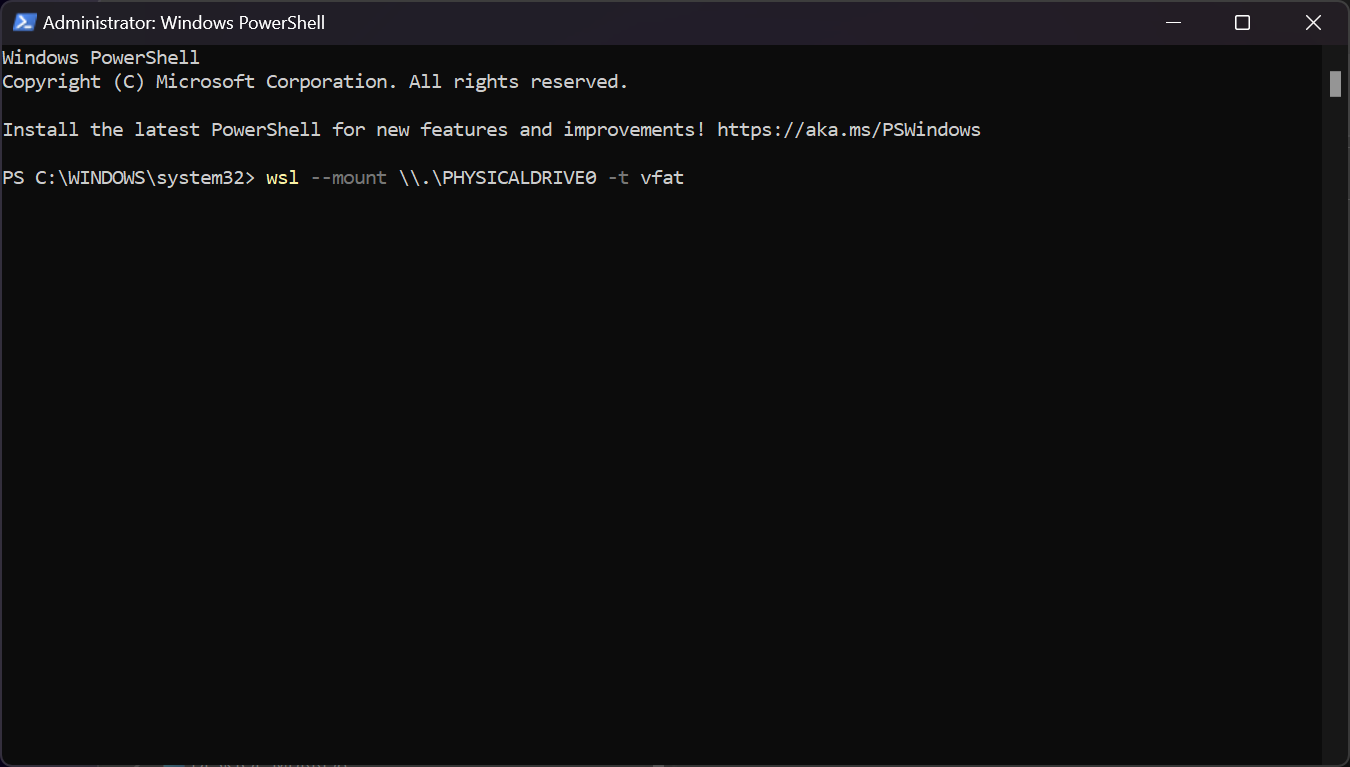
- 此命令会将 EXT4 文件系统挂载为 Windows 中的 FAT 文件系统驱动器。但是,请确保此时未使用它,因为您会遇到错误代码:wsl/service/AttachDisk/0x80070020。
如果要在 Windows 11 中卸载文件系统,请使用 wsl –unmount 命令。
3. 在视窗 4 上访问 EXT11
- 按 + 键打开文件资源管理器。WindowsE
- 执行前 2 种解决方案之一来挂载 EXT4 Linux 系统后,您应该能够看到它并访问发行版上的文件。
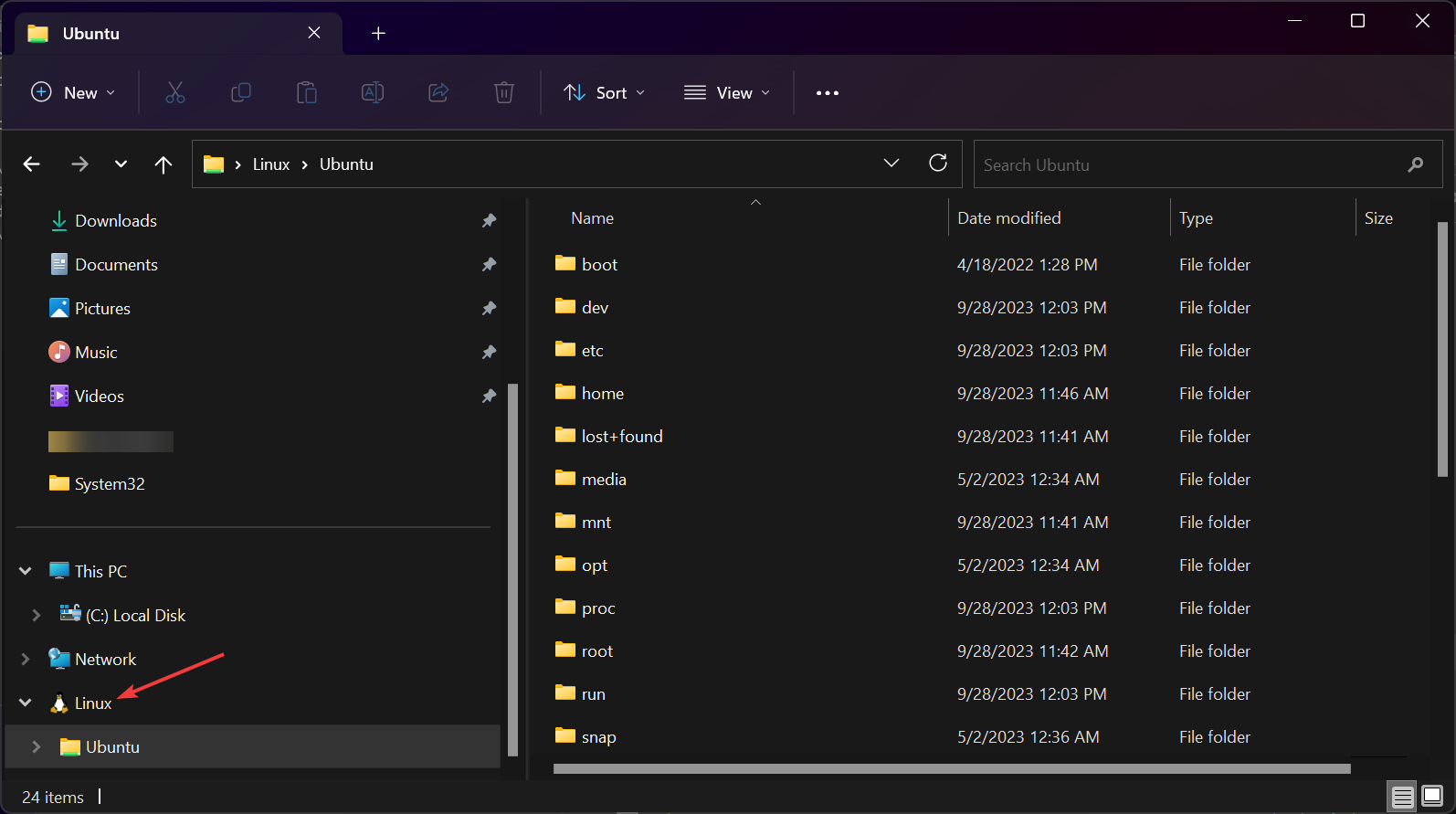
- 此外,您应该能够访问 mnt 文件夹中的所有已挂载项目。
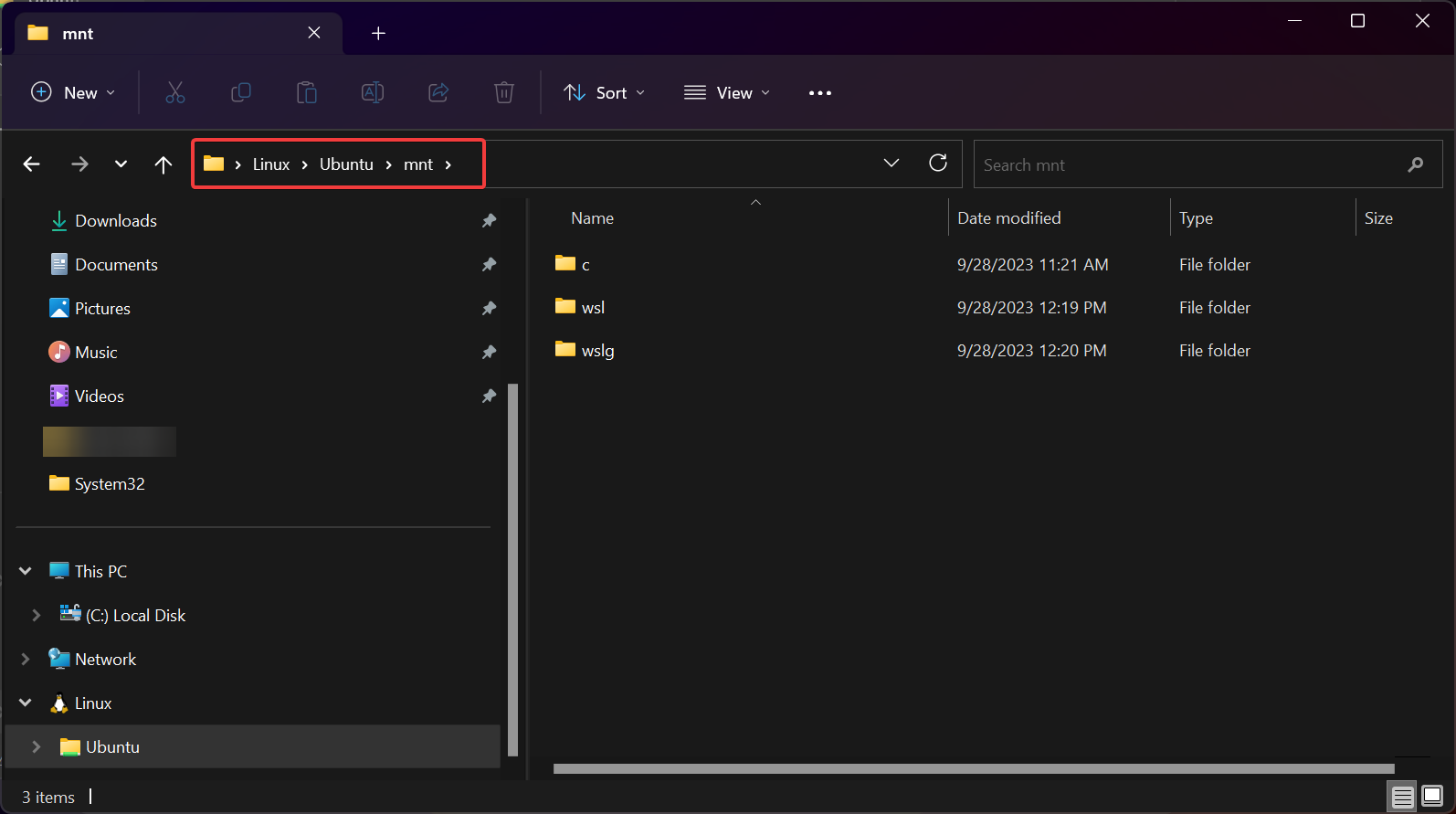
如何在 Windows 4 中格式化 EXT11 分区?
不幸的是,您无法使用任何内置工具在 Windows 4 中格式化 EXT11 分区。为此,您将启动到 Linux 并从那里执行操作或使用专用工具。
根据我们的研究,DiskGenius可以帮助您,EaseUS Partition Master具有更多用于相同目的的高级功能。
我们还有一个适用于 Windows 的最佳分区软件列表,其中一些允许您格式化 EXT4 分区。
就是这样!我们希望现在您能够在Windows 4上访问Linux EXT11并管理您的文件。
您可能还有兴趣阅读我们关于如何双启动Windows 11和Ubuntu的指南。
未经允许不得转载:表盘吧 » 如何在 Windows 11 上安装、读取或格式化 EXT4

